ai钢笔工具的基本使用方法
Adobe Illustrator中的钢笔工具(Pen Tool)是矢量绘图中最核心的工具之一,广泛应用于路径绘制、图形创建和图像抠图等操作。熟练掌握钢笔工具的使用,对于设计师而言至关重要。钢笔工具通过点击创建锚点,连接锚点形成路径,用户可以通过调整锚点两侧的方向线来控制曲线的形状。
在使用钢笔工具时,点击画布即可创建一个角点,而按住鼠标并拖动则会创建带有方向线的平滑点。方向线的长度和角度决定了曲线的弯曲程度。理解锚点类型(角点与平滑点)及其转换方式,是掌握路径编辑的基础,也是后续修改路径方向的前提。
如何改变钢笔路径的方向
在绘制路径过程中,有时需要调整已有路径的方向,这可以通过直接选择工具(Direct Selection Tool)或转换锚点工具(Convert Anchor Point Tool)实现。选中路径上的锚点后,拖动其方向线手柄,可以直观地改变曲线走向。若方向线未显示,可先用直接选择工具点击锚点,使其手柄显现。
若希望将平滑点转换为角点,或反之,可使用转换锚点工具点击锚点。例如,点击一个带有方向线的平滑点,会使其方向线消失,变成角点;再次拖动该点,则可重新生成独立控制的两条方向线。这种方法在绘制复杂图形时非常实用,能灵活控制路径转折的锐利或圆滑程度。
此外,在使用钢笔工具绘制过程中,按住Alt键(Windows)或Option键(Mac)可临时切换为转换锚点工具,快速调整当前锚点的方向线。这一快捷操作能显著提升绘图效率,尤其是在绘制连续曲线时,便于实时修正路径方向。
实际应用中的技巧与注意事项
在实际设计中,路径方向的准确性直接影响图形的美观与可编辑性。建议在绘制复杂曲线时,先用较少的锚点勾勒大致轮廓,再逐步添加锚点并微调方向线,避免锚点过多导致路径难以控制。同时,保持方向线与曲线趋势一致,有助于生成流畅自然的线条。
另一个常见问题是路径闭合时方向不一致,导致填充或描边出现异常。此时可通过“路径查找器”或“轮廓化描边”功能检查路径结构,必要时使用剪刀工具(Scissors Tool)断开路径重新连接。确保所有路径段的方向协调统一,是保证输出质量的关键。
总之,掌握ai钢笔工具的方向调整方法,不仅需要熟悉工具功能,还需结合实践不断积累经验。通过反复练习锚点转换、方向线调节和路径优化,用户能够更加自如地驾驭钢笔工具,提升矢量绘图的精度与效率。



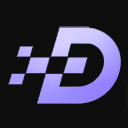
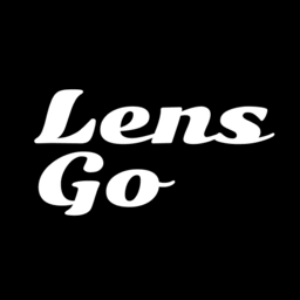
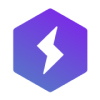
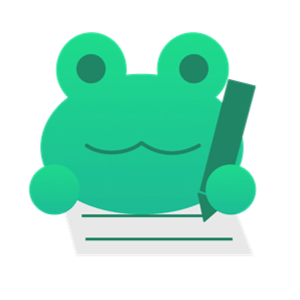



 鄂公网安备42018502008075号
鄂公网安备42018502008075号